Tento tutoriál vám ukáže správné kroky k instalaci desktopového prostředí Deepin na Ubuntu. Zmíněny jsou také kroky odstranění.
Deepin je bezpochyby krásná distribuce Linuxu. Díky nedávno vydané verzi Deepin 20 je ještě krásnější.
Nyní je Deepin Linux založen na Debianu a výchozí zrcadla úložiště jsou příliš pomalá. Pokud byste raději zůstali u Ubuntu, máte k dispozici variantu Ubuntu Deepin v podobě linuxové distribuce UbuntuDDE. Zatím to není jedna z oficiálních příchutí Ubuntu.
Přeinstalace nové distribuce je trochu nepříjemná, protože byste přišli o data a své aplikace budete muset přeinstalovat na nově nainstalovaný UbuntuDDE.
Jednodušší možností je nainstalovat desktopové prostředí Deepin na váš stávající systém Ubuntu. Koneckonců, můžete snadno nainstalovat více než jedno desktopové prostředí v jednom systému.
Nebojte se, je to snadné a můžete také vrátit změny, pokud se vám to nelíbí. Dovolte mi, abych vám ukázal, jak na to.
Instalace Deepin Desktop na Ubuntu 20.04
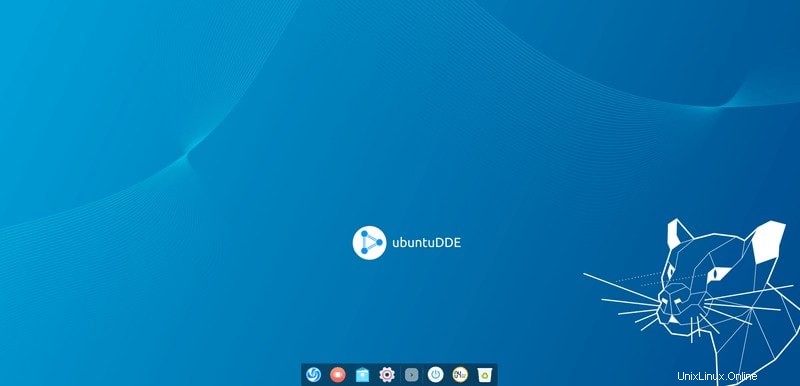
Tým UbuntuDDE vytvořil PPA pro jejich distribuci a stejnou PPA můžete použít k instalaci Deepin desktopu na Ubuntu 20.04. Mějte na paměti, že tato PPA je k dispozici pouze pro Ubuntu 20.04. Přečtěte si prosím o používání PPA v Ubuntu.
Žádná Deepin verze 20
Desktop Deepin, který budete instalovat pomocí PPA zde, zatím NENÍ novou desktopovou verzí Deepin 20. Pravděpodobně tam bude po vydání Ubuntu 20.10, ale nemůžeme nic slíbit.
Zde jsou kroky, které musíte dodržet:
Krok 1 :Nejprve musíte přidat oficiální PPA od týmu Ubuntu DDE Remix zadáním tohoto na terminálu:
sudo add-apt-repository ppa:ubuntudde-dev/stableKrok 2 :Jakmile přidáte úložiště, pokračujte v instalaci plochy Deepin.
sudo apt install ubuntudde-dde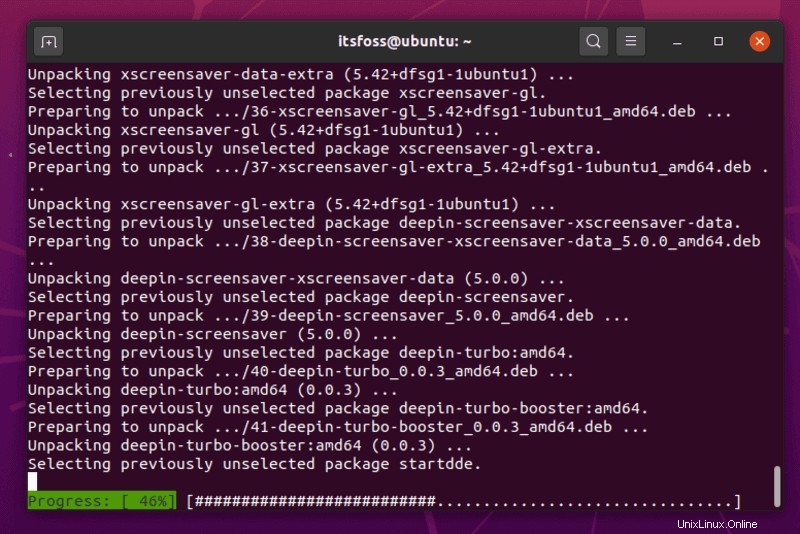
Nyní se spustí instalace a po chvíli budete požádáni o výběr správce zobrazení.
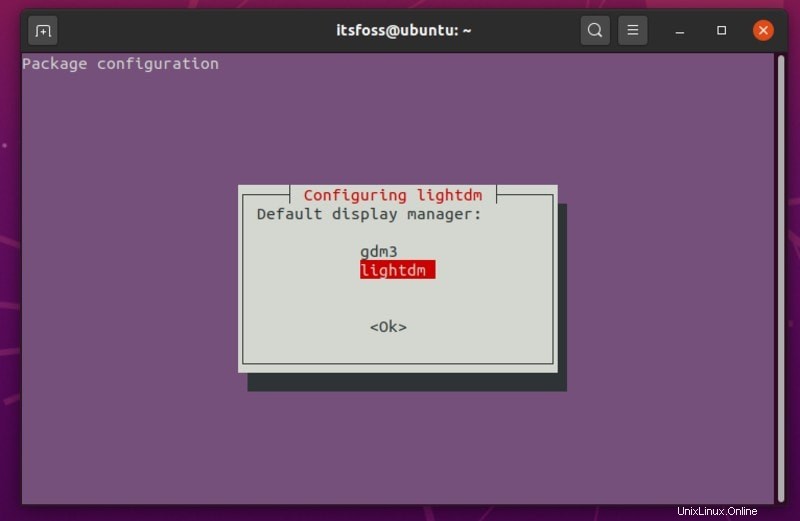
Musíte vybrat „lightdm “, pokud chcete zamykací obrazovku Deepin s motivem plochy. Pokud ne, můžete jej nastavit jako „gdm3 “.
V případě, že tuto možnost nevidíte, můžete ji získat zadáním následujícího příkazu a poté výběrem preferovaného správce zobrazení:
sudo dpkg-reconfigure lightdmKrok 3: Po dokončení se musíte odhlásit a znovu přihlásit výběrem „Deepin ” nebo prostě restartujte systém.
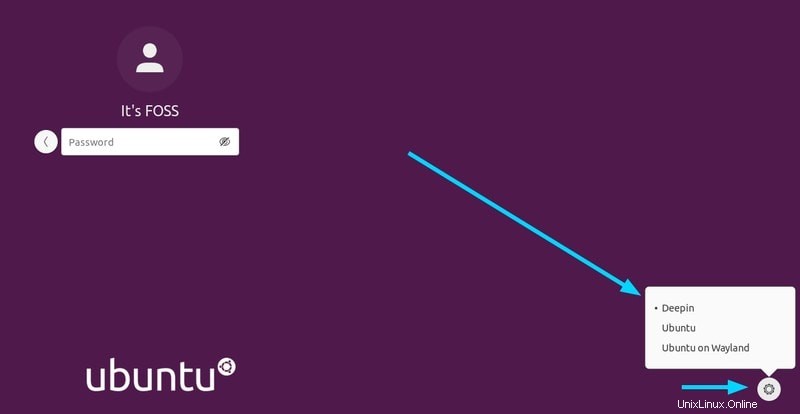
A to je vše. Užijte si zážitek Deepin na vašem systému Ubuntu 20.04 LTS během okamžiku!
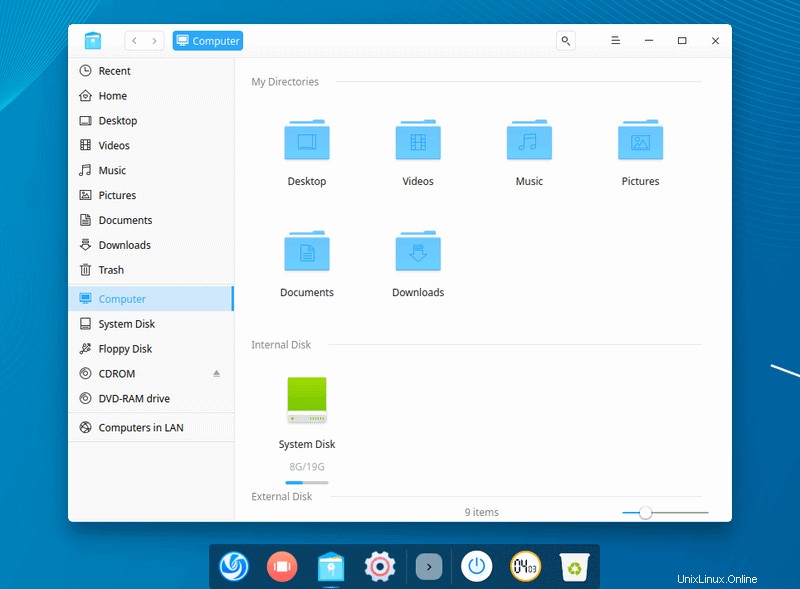
Odebrání plochy Deepin z Ubuntu 20.04
V případě, že se vám tato zkušenost nelíbí nebo je z nějakého důvodu chybná, můžete ji odstranit podle následujících kroků.
Krok 1: Pokud jste jako správce zobrazení nastavili „lightdm“, musíte před odinstalováním Deepinu změnit správce zobrazení na GDM. Chcete-li to provést, zadejte následující příkaz:
sudo dpkg-reconfigure lightdm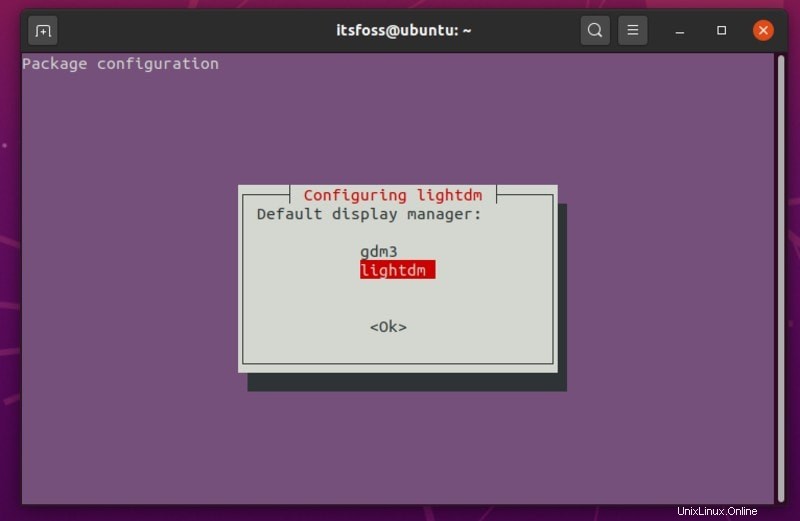
A vyberte gdm3 pokračovat.
Jakmile s tím budete hotovi, můžete jednoduše zadat následující příkaz a úplně odebrat Deepin:
sudo apt remove startdde ubuntudde-ddeChcete-li také odstranit související závislosti a další zbývající balíčky, můžete zadat:
sudo apt autoremoveChcete-li se vrátit na původní plochu Ubuntu, stačí restartovat. V případě, že ikony přestanou reagovat, stačí otevřít terminál (CTRL + ALT + T ) a zadejte:
rebootV případě, že vás to zajímá, jako někteří naši čtenáři v sekci komentářů níže – ano, můžete použít stejné kroky na Linux Mint 20 k instalaci a odstranění Deepin Desktop. Nemusíte však znovu konfigurovat správce zobrazení. Chvíli jsem to testoval pomocí Linux Mint 20 Cinnamon.
Linux Mint 20 již využívá LightDM, ale z nějakého důvodu s ním přihlašovací obrazovka Deepin Desktop nefunguje. Prostředí Deepin Desktop získáte po přihlášení, ale zamykací obrazovka zůstane stejná jako obvykle na Mint 20.
Zabalení
Je dobré mít různé možnosti desktopových prostředí. Pokud se vám opravdu líbí desktopové rozhraní Deepin, mohl by to být způsob, jak zažít Deepin na Ubuntu.
Pokud máte dotazy nebo narazíte na nějaké problémy, dejte mi prosím vědět v komentářích.